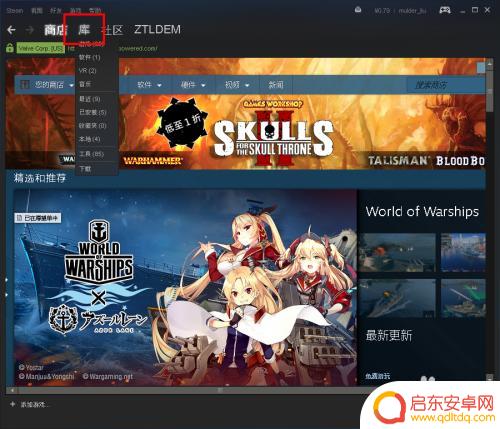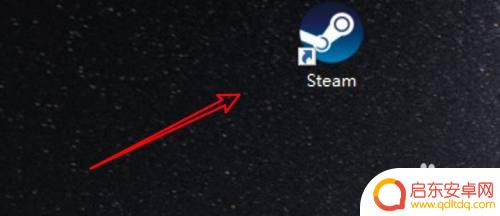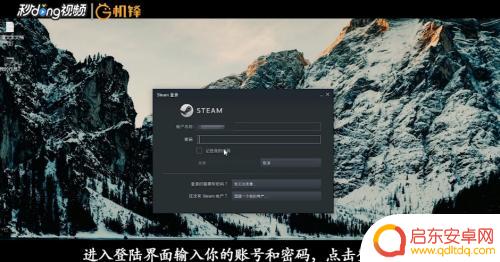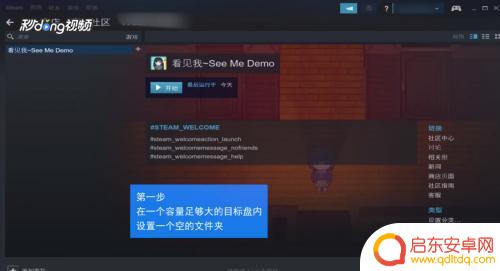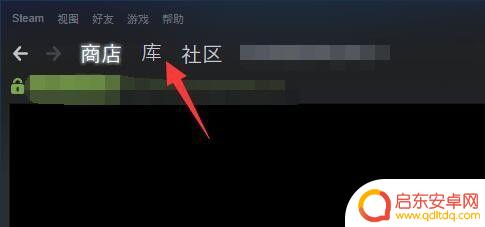steam游戏u盘复制能玩吗 Steam如何在Win10中还原游戏文件
随着Steam游戏在玩家中的不断普及,很多玩家都遇到了一个问题:如何在Win10系统中还原游戏文件?有时候我们希望将已经下载好的游戏通过U盘复制到其他设备上进行安装,但是却发现复制过去的游戏无法运行,究竟是哪里出了问题呢?本文将为大家详细解析Steam游戏在U盘复制过程中的问题,并提供了解决方法,希望能帮助到遇到同样困扰的玩家。
Steam如何在Win10中还原游戏文件
方法如下:
1.启动win10版本的Steam游戏客户端
在顶部的菜单栏中找到 库 功能
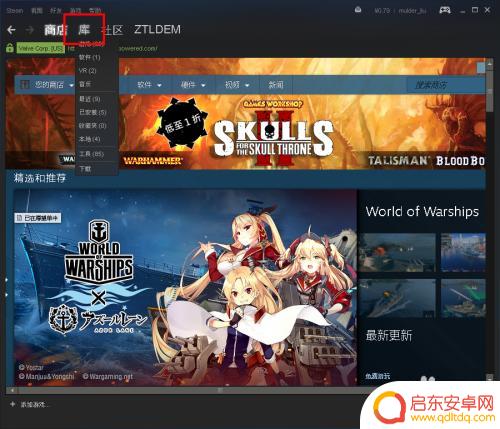
2.进入我们的游戏库
我这里已巫师3为例说明
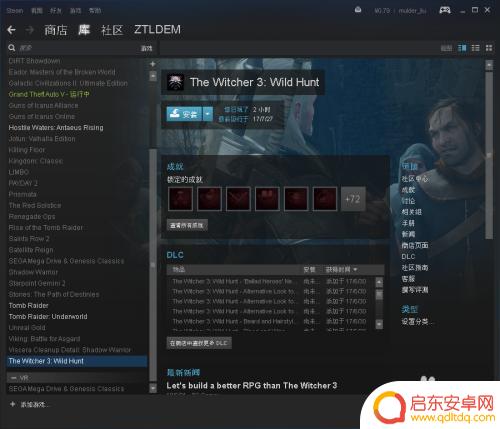
3.在steam客户端的左上角,找到 Steam
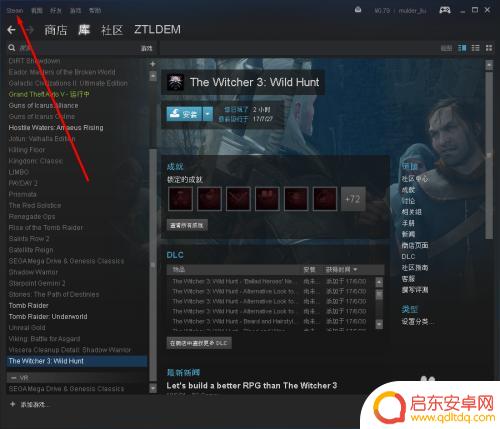
4.单击Steam 在弹出的菜单中找到 备份及恢复游戏
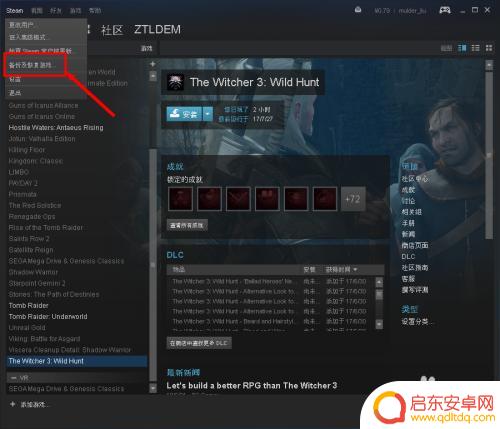
5.在弹出的窗口中,可以看到有2个选项
我们选择恢复之前的备份
点 下一步
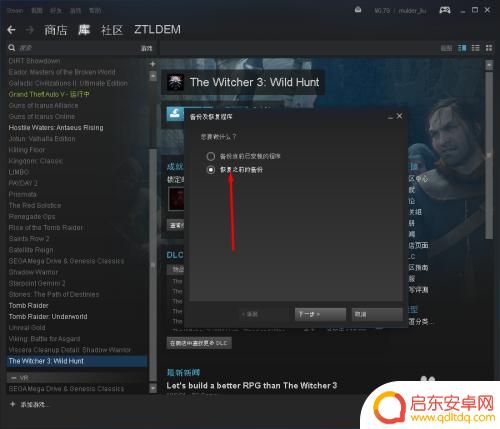
6.在弹出的窗口中,选择要恢复游戏文件所在的目录
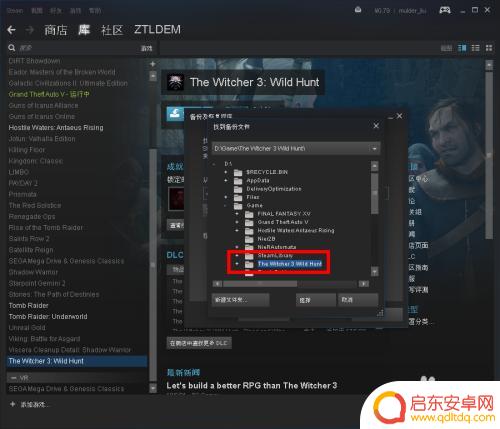
7.我们找到巫师3游戏的备份目录
选择这个目录
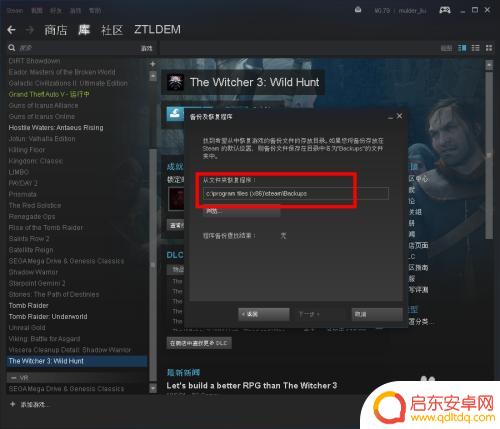
8.目录选择好后,继续下一步
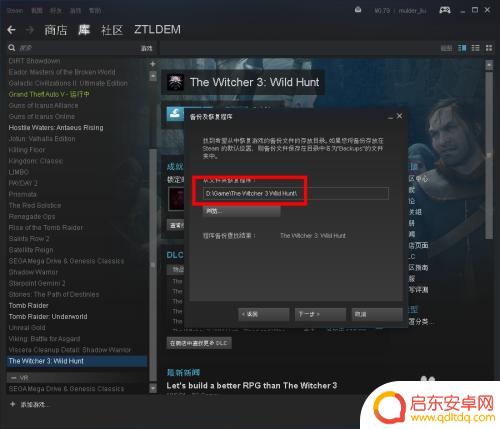
9.紧接着会弹出恢复游戏的详细信息窗口
以及要安装的游戏的位置
配置好安装位置后,点下一步
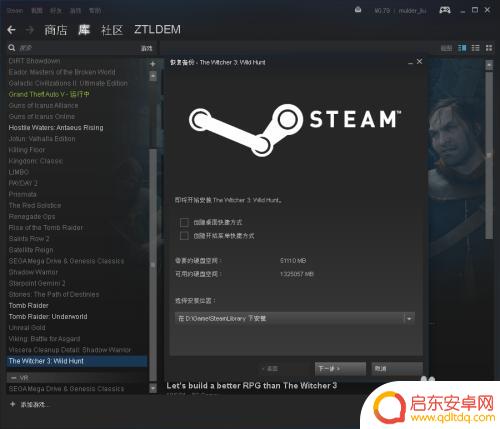
10.在恢复之前,还会要我们同意游戏的协议
点同意就好了
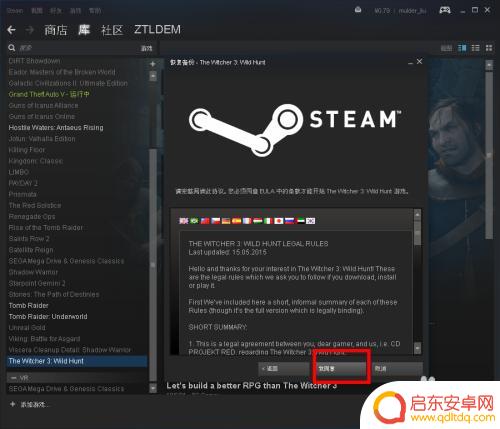
11.接下来就是等待了
会先给游戏分配安装的空间
巫师3游戏有57个G,已经是很大了.所以需要的时间会长一些
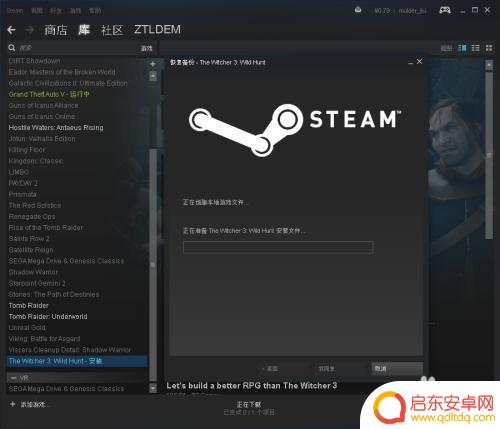
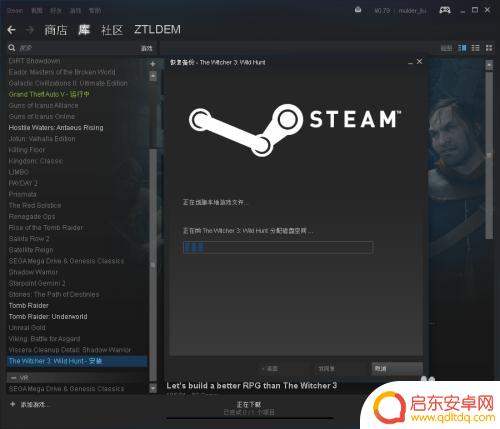
12.等进度条走完之后,会给出提示.游戏已经恢复完成
在进入库中就可以发现,之前的安装已经变为了启动
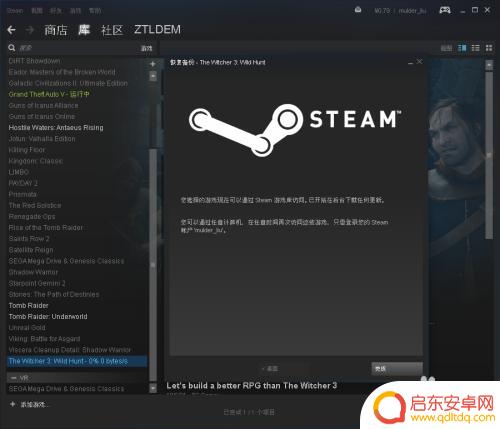
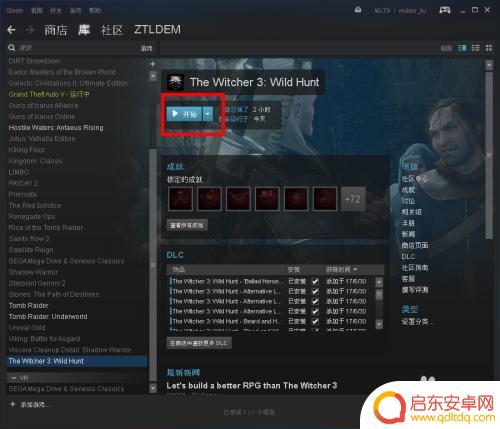
这篇文章详细介绍了关于steam游戏u盘的复制和可玩性的问题,阅读完之后,相信对大家会有所启发和帮助,如果有其他相关问题需要解决,请继续关注本站,我们将为您提供更多更新内容。
相关攻略
-
steam游戏无法存档 如何在Win10中还原Steam游戏备份
Steam游戏无法存档是让许多玩家苦恼的问题,特别是在Windows 10系统中,幸运的是,我们可以通过还原Steam游戏备份来解决这个问题。备份是指将游戏文件复制到其他位置,...
-
在c盘如何找到steam steam游戏文件夹在哪里
在C盘中找到Steam游戏文件夹可能是一项让人感到困惑的任务,对于许多Steam游戏玩家来说,安装和查找游戏文件夹是必不可少的。由于C盘通常包含了许多系统文件和文件夹,找到St...
-
怎么删除steam库的文件夹 win10 steam如何删除不需要的库文件夹
Steam是一款广受欢迎的游戏平台,但随着时间的推移,我们可能会发现自己的Steam库中积累了大量不需要的游戏文件夹,这些文件夹不仅占用了宝贵的存...
-
steam垃圾怎么删除吗 如何删除Steam中的垃圾文件
在使用Steam游戏平台的过程中,我们可能会遇到一些垃圾文件的问题,这些文件不仅占用了我们的存储空间,还可能影响到游戏的正常运行,对于这些垃圾文件,我们应该如何删除呢?本文将介...
-
移动硬盘可以装steam游戏吗 Steam游戏如何移动到别的磁盘
如今,电子游戏已经成为人们休闲娱乐的重要方式之一,而对于众多游戏玩家来说,装载大量游戏文件的硬盘空间是必不可少的。随着游戏的不断升级和更新,硬盘...
-
steam备份游戏如何恢复 steam游戏备份和恢复教程
在玩Steam游戏时,备份游戏文件是非常重要的,无论是为了防止意外数据丢失还是为了在不同设备间迁移游戏进度,备份都能起到关键作用。那么如何正确备份和恢复Steam游戏呢?接下来...
-
绝区零怎么把人卸下来 绝地求生零上阵角色怎样更换
在绝地求生中,如何快速卸下敌人的装备以及更换角色成为了玩家们在游戏中不可或缺的技能之一,绝地求生中的绝区零让玩家们在激烈的战斗中需要灵活应对,不仅需要有敏捷的操作和准确的枪法,...
-
皇上吉祥2怎么更换背景图 皇帝成长计划2如何更换场景
皇上吉祥2和皇帝成长计划2是两款备受玩家喜爱的手机游戏,玩家们在游戏中可以扮演皇帝、皇上等角色体验不同的王朝生活,有时候玩家可能会觉得游戏中的背景图或场景已经审美疲劳,想要更换...
-
青云诀如何删除角色 倩女幽魂手游删除角色教程
在玩倩女幽魂手游时,有时候我们可能需要删除一些角色来释放空间或者重新开始游戏,青云诀是一个非常实用的方法,可以帮助玩家快速删除角色。在本教程中,我们将详细介绍如何使用青云诀来删...
-
金铲铲之战怎么运营详细讲解 《金铲铲之战》福星运营策略
金铲铲之战是一款备受玩家喜爱的游戏,它的成功离不开精心设计的福星运营策略,在游戏中玩家可以通过收集金币和升级角色来不断挑战更高难度的关卡,获得更多的奖励。福星运营策略则是通过不...